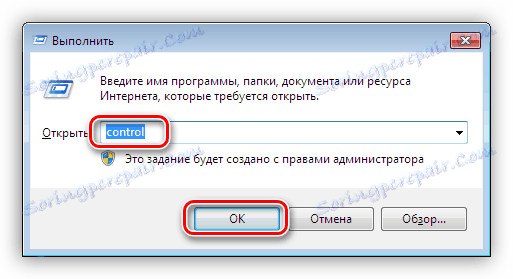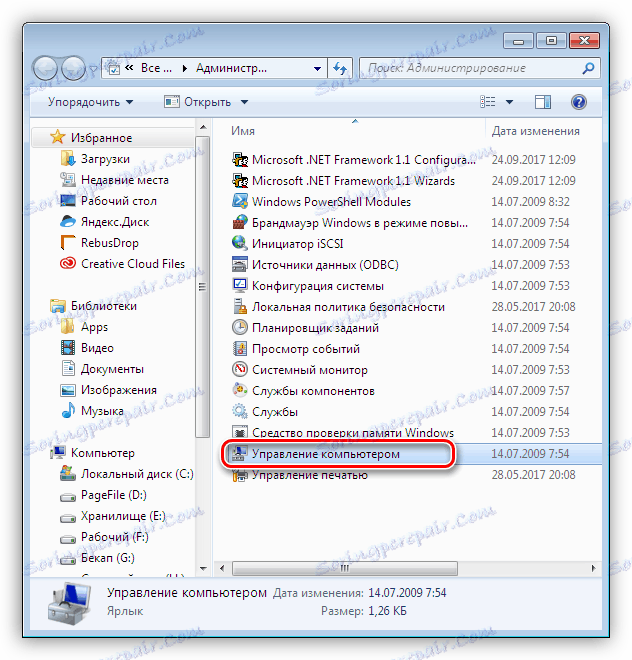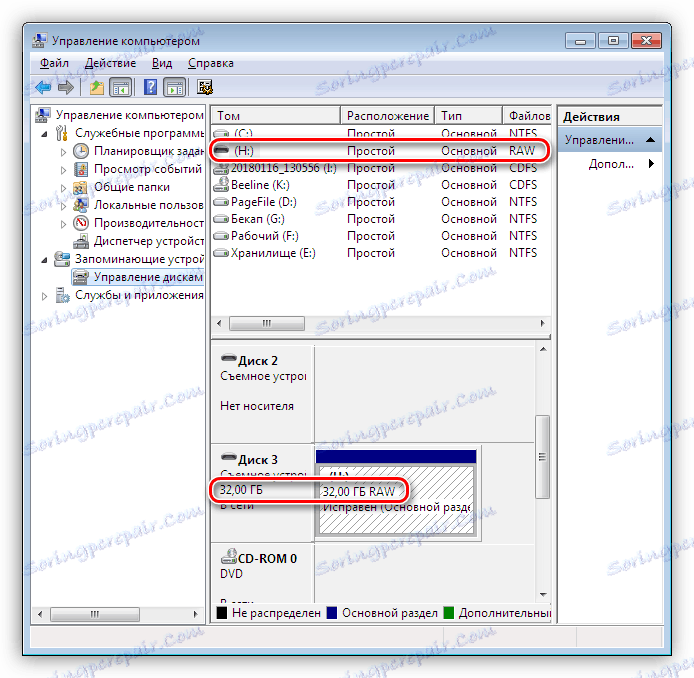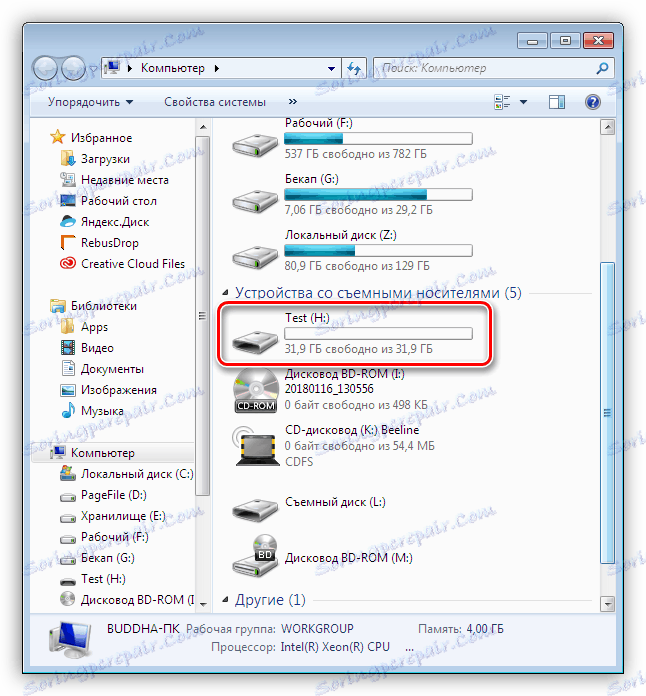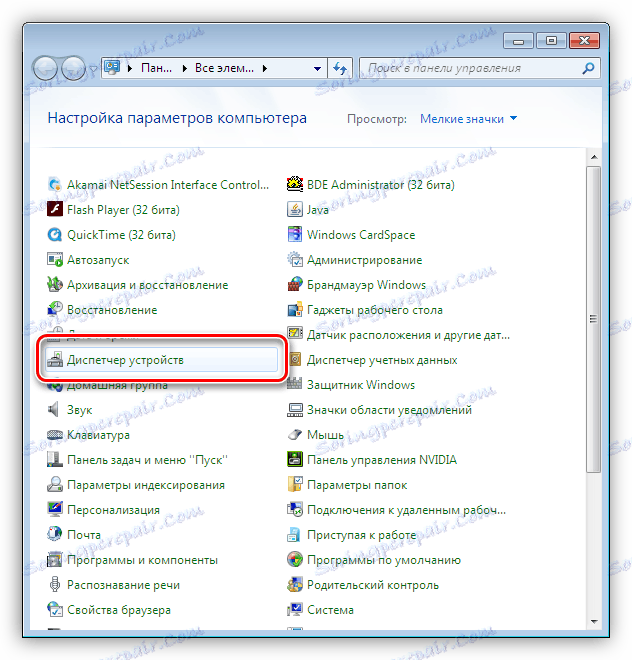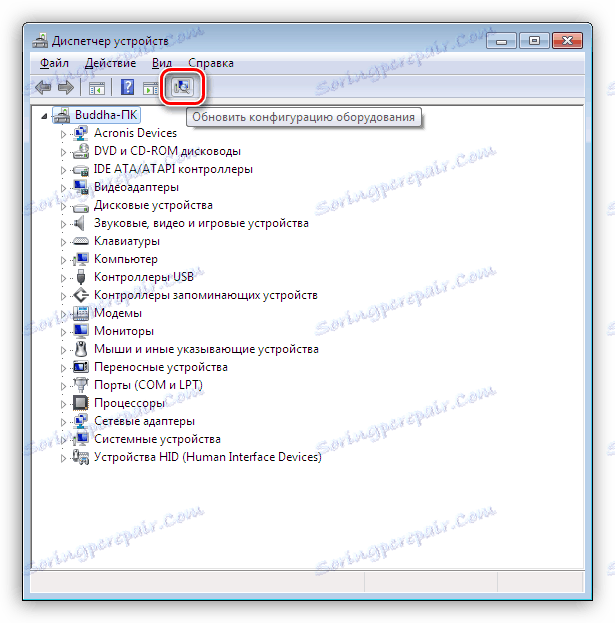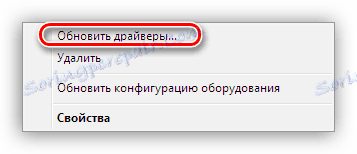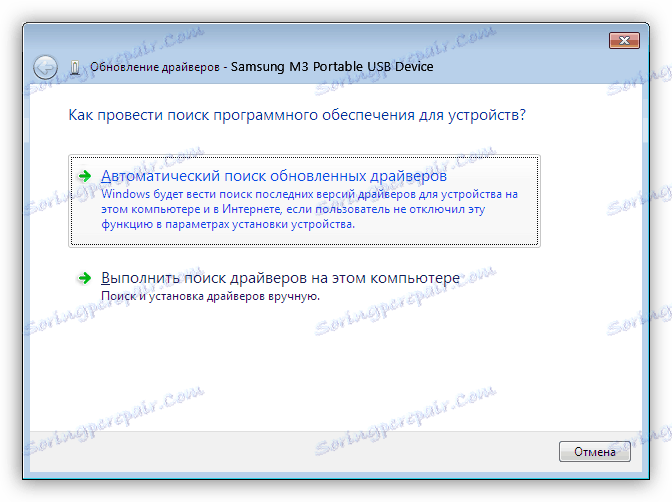Reševanje težav z zunanjim trdim diskom
Zunanji trdi disk je prenosna naprava za shranjevanje, ki vsebuje napravo za shranjevanje informacij (HDD ali SSD) in krmilnik za komuniciranje z računalnikom preko USB-ja. Pri povezovanju teh naprav z računalnikom včasih obstaja nekaj težav, zlasti - pomanjkanje pogona v mapi »Računalnik«. O tem bomo govorili v tem članku.
Vsebina
Sistem ne vidi zunanjega pogona
Za to težavo obstaja več razlogov. Če je priključen nov disk, je morda Windows »pozabil«, da ga poroča in predlaga namestitev gonilnikov, oblikovanje medija. V primeru starejših pogonov je to lahko ustvarjanje particij na drugem računalniku z uporabo programov, prisotnost blokiranega virusa in običajna napaka krmilnika, samega pogona, kabla ali vmesnika na računalniku.
Drug razlog je pomanjkanje hrane. Začeli bomo s tem.
Razlog 1: moč
Precej pogosto uporabniki zaradi pomanjkanja vrat USB priključijo več naprav v eno vtičnico preko pesta (splitter). Če priključene naprave potrebujejo napajanje iz priključka USB, lahko pride do pomanjkanja električne energije. Zato težava: trdi disk morda ne bo zagnan in se zato ne bo pojavil v sistemu. Ista situacija lahko nastane, ko so pristanišča preobremenjena z napravami, ki so lačne moči.
V tem primeru lahko storite naslednje: poskusite sprostiti eno od vrat za zunanji pogon ali, v skrajnih primerih, kupite pesto z dodatno močjo. Nekateri prenosni diski lahko zahtevajo dodatno napajanje, kar je razvidno iz prisotnosti ne samo kabla USB v kompletu, temveč tudi napajalnega kabla. Takšen kabel ima lahko dva priključka za priključitev na USB ali ločen PSU.

Vzrok 2: Neformatirani disk
Ko priključite nov prazen disk na računalnik, sistem navadno poroča, da medij ni formatiran, in predlaga to. V nekaterih primerih se to ne zgodi, zato bo morda treba opraviti ta postopek ročno.
- Pojdite na »Nadzorna plošča« . To lahko storite v meniju »Start« ali pritisnete kombinacijo tipk Win + R in vnesite ukaz:
control![Dostop do nadzorne plošče iz menija »Zaženi« v sistemu Windows]()
- Potem pojdite na "Administration" .
![Navigacija do appleta za administracijo na nadzorni plošči sistema Windows]()
- Bližnjico najdemo z imenom »Upravljanje računalnika« .
![Preklopite na upravljanje računalnika na nadzorni plošči Windows]()
- Odprite razdelek »Upravljanje diskov« .
![Izberite medij na nadzorni plošči Windows]()
- Iščemo naš disk na seznamu. Za razlikovanje od drugih je lahko v velikosti, kot tudi datotečni sistem RAW.
![Velikost in datotečni sistem diska v operacijskem sistemu Windows]()
- Kliknemo na disk PCM in izberite postavko "Format" kontekstnega menija.
![Izbira funkcije zapisa diska v operacijskem sistemu Windows]()
- Nato izberite oznako (ime) in datotečni sistem. Pred "hitrim formatom" smo postavili žvečilni gumi in kliknite V redu . Samo počakajte do konca postopka.
![Konfiguriranje etikete in datotečnega sistema za oblikovanje diska v operacijskem sistemu Windows]()
- V mapi »Računalnik« se pojavi nova disketa.
![Novi disk v mapi Computer v operacijskem sistemu Windows]()
Preberite tudi: Kaj je oblikovanje diska in kako to storiti pravilno?
Vzrok 3: Pismo pogona
Težava se lahko pojavlja pri izvajanju operacij z oblikovanjem diska, razdeljevanjem - v drugem računalniku s posebno programsko opremo.
Preberite več: Programi za delo s particijami trdega diska
V takih primerih morate ročno določiti črko v snap-inu za upravljanje diska.
Preberite več:
Spreminjanje črke pogona v operacijskem sistemu Windows 10
Kako spremeniti črko pogona v operacijskem sistemu Windows 7
Upravljanje diskov v operacijskem sistemu Windows 8
Razlog 4: Vozniki
Operacijski sistem je zelo zapletena programska oprema in zato v njem pogosto obstajajo različne napake. V običajnem načinu Windows sam namešča standardne gonilnike za nove naprave, vendar se to vedno ne zgodi. Če sistem ni zagnal namestitve gonilnika, ko je priključen zunanji disk, poskusite znova zagnati računalnik. V večini primerov je to dovolj. Če se situacija ne spremeni, boste morali "delati s peresniki."
- Odprite »Nadzorna plošča« in pojdite na »Upravitelj naprav« .
![Pojdite na Upravitelj naprav na nadzorni plošči Windows]()
- Poiščite ikono "Posodobi konfiguracijo strojne opreme" in jo kliknite. Sistem bo "videl" novo napravo in poskusil najti in namestiti gonilnik. Najpogosteje ta metoda daje pozitiven rezultat.
![Posodobitev konfiguracije strojne opreme v upravitelju naprav Windows]()
Če programske opreme za disk ne morete namestiti, morate preveriti podružnico »Disk devices« . Če ima pogon z rumeno ikono, to pomeni, da v operacijskem sistemu ni takega gonilnika ali pa je poškodovan.
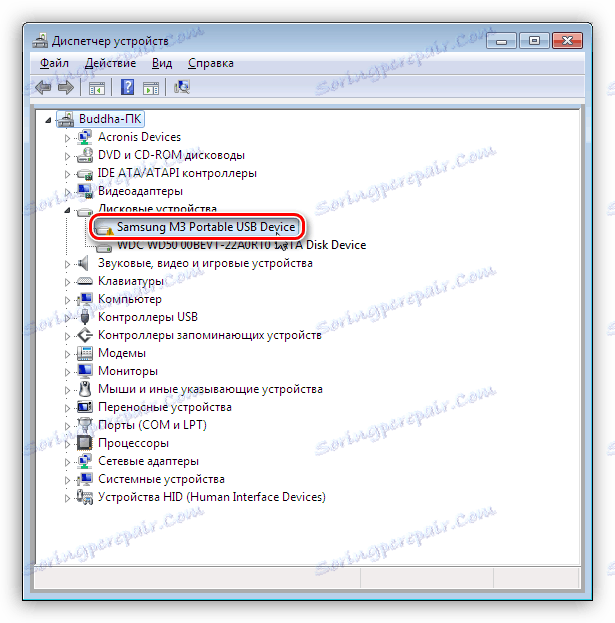
Težava se bo rešila s prisilno namestitvijo. Programsko opremo za napravo lahko najdete ročno na spletni strani proizvajalca (lahko vsebuje disk za gonilnik) ali jo poskusite samodejno prenesti iz omrežja.
- Na napravi kliknite PCM in izberite element »Posodobi gonilnike« .
![Preklopite na samodejno posodobitev gonilnikov v upravitelju naprav Windows]()
- Nato pojdite na samodejno iskanje. Po tem čakamo na konec procesa. Če je treba, ponovno zagnati računalnik.
![V programu Windows Device Manager izberite samodejni način za posodobitev gonilnikov]()
Razlog 5: Virusi
Virusni programi, poleg drugih muck, lahko motijo inicializacijo zunanjih pogonov v sistemu. Najpogosteje so na najbolj odstranljivem disku, vendar so lahko prisotni na vašem računalniku. Prvič, preverite, ali so virusi vaš sistem in, če obstaja, drugi trdi disk.
Preberite več: Boj proti računalniškim virusom
Z orodji, navedenimi v zgornjem članku, zunanji pogon ne bo mogoče preveriti, ker ga ni mogoče inicializirati. Tukaj bo samo pomnilniški USB-ključ z antivirusnim skenerjem pomagal, na primer, Kaspersky Rescue Disk . Z njim lahko optično branje medijev za viruse brez nalaganja sistemskih datotek in storitev ter s tem napadnega objekta.
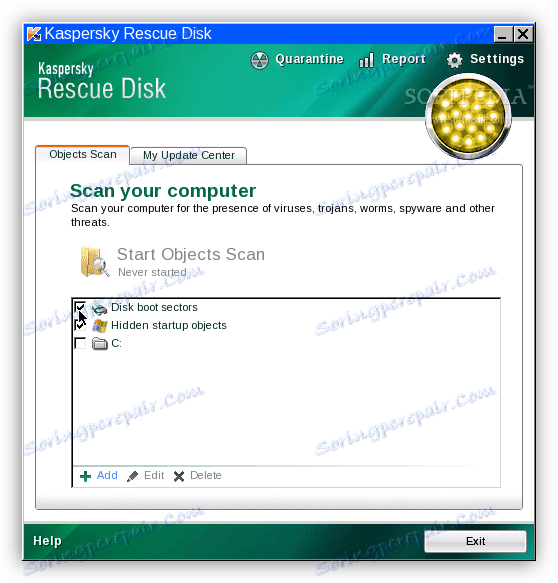
Vzrok 6: Fizični problemi
Fizične okvare vključujejo razčlenitev samega pogona ali krmilnika, okvare vrat na računalniku in banalnega "krekinga" kabla USB ali moči.
Če želite ugotoviti okvaro, lahko storite naslednje:
- Kable zamenjajte z znanimi dobrimi.
- Priključite pogon na druga vrata USB, če deluje, priključek je okvarjen.
- Razstavite napravo in priključite pogon neposredno na matično ploščo (pred tem ne pozabite izklopiti računalnika). Če je nosilec identificiran, potem je v krmilni enoti napaka, če ne, potem disk. V servisnem centru lahko poskusite obnoviti neustrezni trdi disk, sicer je to neposredna pot do smeti.
Preberite tudi: Kako obnoviti trdi disk
Zaključek
V tem članku smo razpravljali o najpogostejših vzrokih za pomanjkanje zunanjega trdega diska v mapi »Računalnik«. Nekateri od njih so preprosto rešeni, drugi pa se lahko končajo s pohodom do servisnega centra ali celo z izgubo informacij. Da bi bili pripravljeni na taka obračanja usode, je treba redno spremljati stanje HDD ali SSD, na primer, CrystalDiskInfo , in ob prvem sumu razčlenitve, spremenite disk na novo.